在日常办公场景中,Excel作为数据处理的重要工具,其下拉菜单功能能有效提升数据录入效率。掌握单元格下拉列表的设置技巧,对于提升工作效率具有重要意义。
Excel单元格下拉菜单创建指南
1、选定目标单元格区域:使用鼠标左键框选需要添加下拉列表的单元格,若需设置整列可选中列标
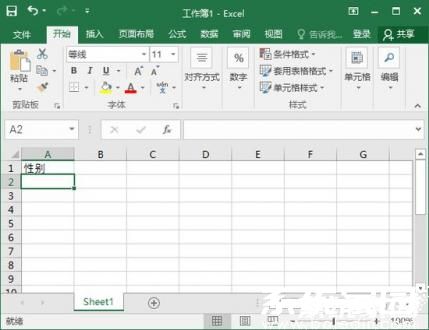
2、调出数据验证窗口:在功能区的数据选项卡下,依次点击数据验证二级菜单中的验证规则设置入口
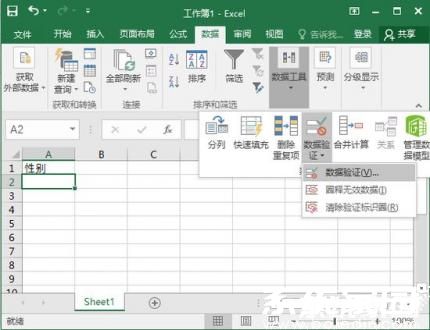
3、设置验证条件参数:在弹出的配置界面中,将验证条件类型切换为序列选项,同时勾选提供下拉箭头和忽略空值两个辅助选项

4、定义选择项内容:在来源输入框内按规范格式填写预设选项,多个选项间需使用英文逗号间隔,例如输入"技术部,市场部,财务部"等分类信息

5、批量应用设置:完成首个单元格配置后,使用填充柄功能(单元格右下角十字标记)向下拖拽即可快速复制验证规则至相邻单元格

6、验证设置效果:点击任意已设置单元格时,右侧将出现下拉三角图标,点击即可显示预设的选项列表供用户选择
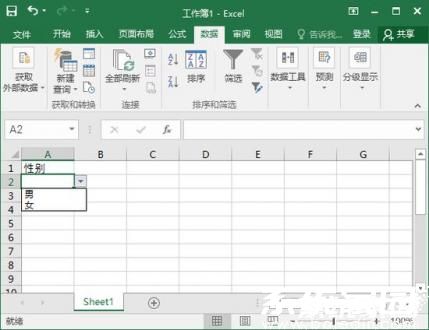
7、动态数据源设置技巧:若需引用其他单元格区域的选项内容,可在来源框输入=$A$1:$A$10这类绝对引用格式,实现选项内容的动态更新
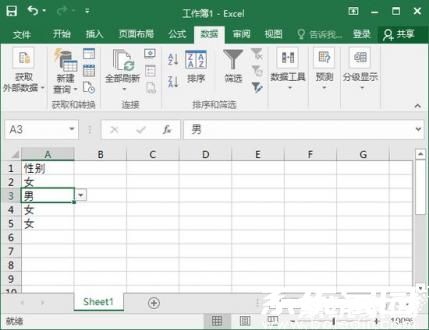
8、进阶设置注意事项:当需要修改已有下拉列表时,可重新进入数据验证界面调整来源内容,若需清除设置则选择"全部清除"按钮即可
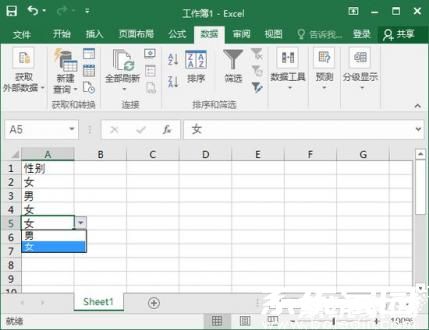
通过上述分步指导,使用者可快速掌握Excel数据验证功能的核心操作要点。该功能不仅适用于基础信息录入,更能应用于复杂的数据管理场景,建议在实际工作中多加练习以提升操作熟练度。






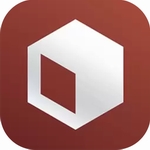






 智轨通App地铁出行智能乘车助手
智轨通App地铁出行智能乘车助手 废文网小说资源库与阅读社区
废文网小说资源库与阅读社区 电动车换电服务平台使用
电动车换电服务平台使用 追剧影视大全2024年新版上线
追剧影视大全2024年新版上线 2024口语宝高效提升英语对话能力
2024口语宝高效提升英语对话能力 声破天Spotify音乐畅听与下载全
声破天Spotify音乐畅听与下载全 呼噜猫舍科学助眠与睡眠管理工具
呼噜猫舍科学助眠与睡眠管理工具 智慧蛋鸡养殖助手高效应用
智慧蛋鸡养殖助手高效应用